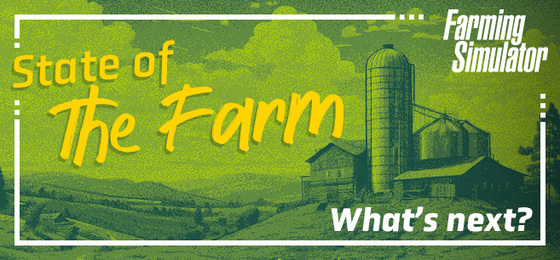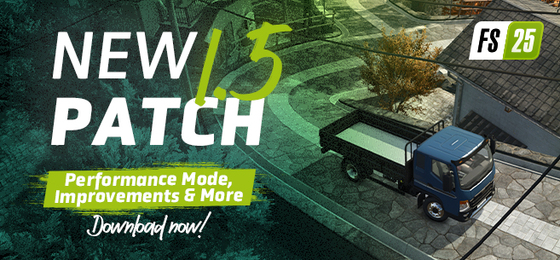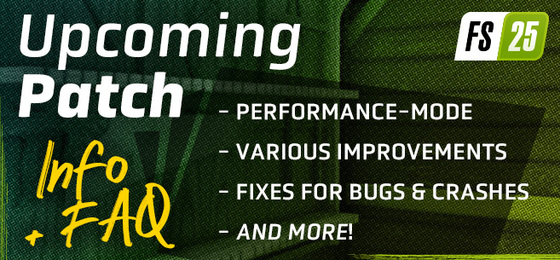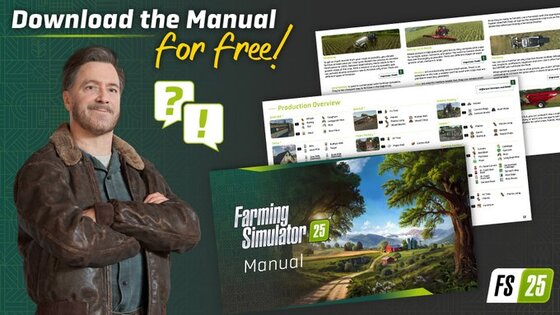| Konsolenbefehl | Erklärung |
| debuggerPopups | Debugger-Popupdialoge aktivieren/deaktivieren |
| dmvoTimingLogs | Aktivieren oder Deaktivieren von Zeitprotokollen für DensityMapVisualizationOverlay-Updates |
| dumpXessInputs | XeSS-Eingaben dumpen |
| enableAnimalStatesDebugRendering | Debug-Rendering von Tierzuständen aktivieren/deaktivieren |
| enableDoF | DoF aktivieren/deaktivieren |
| enableFramerateLimit | Aktivieren/Deaktivieren der Frames-pro-Sekunde-Begrenzung |
| enableOccluderDebugRendering | Aktivieren/Deaktivieren des Okkluder-Debug-Renderings |
| enablePostFx | PostFX aktivieren/deaktivieren |
| enableShadingRateImage | Schaltet die Verwendung eines Shading-Rate-Bildes für Render-Durchgänge um, die im ersten Parameter angegeben sind (z. B. main, reflections). |
| enableTrafficDebugRendering | Aktivieren/Deaktivieren der Debug-Darstellung des Verkehrssystems |
| exit | Beendet die Anwendung |
| framerateLimitFPS | Attribut „Begrenzung der Frames pro Sekunde“ |
| gsAICostsExport* | Kostenkarte in Bilddatei exportieren |
| gsAICostsShow* | Zeigt die Kosten pro Zelle |
| gsAICostsUpdate* | Kostenkarte anhand der Breite um die Kamera herum aktualisieren |
| gsAIEnableDebug* | Schaltet die Debug-Ansicht des KI-Helfers um |
| gsAIObstaclesShow* | Zeigt die Hindernisse rund um die Kamera |
| gsAIPlanningDebug* | Zeigt die letzte Planierbit-Vektorkarte |
| gsAISetLastTarget* | Setzt das KI-Ziel auf die letzte Position |
| gsAISetTarget* | Legt das KI-Ziel fest |
| gsAISplinesCheckInterference* | Überprüfen, ob KI-Splines mit Objekten in Konflikt geraten |
| gsAISplinesShow* | Sichtbarkeit der KI-System-Splines umschalten |
| gsAIStart* | Beginnt mit der Fahrt zum Ziel |
| gsAIStationsShow* | Sichtbarkeit von KI-Systemstationen und KI-Knoten umschalten |
| gsAmbientSoundSystemReload | Lädt das Umgebungsgeräuschsystem neu |
| gsAmbientSoundSystemToggleDebugView | Schaltet die Debug-Ansicht des Umgebungsgeräuschsystems um |
| gsAsyncManagerToggleDebugView | Schaltet die Debug-Ansicht für Überlappungen und Raycasts um |
| gsAutoSave | Aktiviert/deaktiviert die automatische Speicherung |
| gsAutoSaveInterval | Legt das Intervall für die automatische Speicherung fest |
| gsBaleAdd* | Fügt einen Ballen hinzu |
| gsBaleAddAll* | Fügt alle Ballen hinzu |
| gsBaleList* | Zeigt eine Liste aller verfügbaren Ballen an |
| gsBrandUsageList | Druckt eine Liste aller verwendeten Marken |
| gsCameraFovSet | Legt das Sichtfeld der Kamera fest |
| gsCameraManagerDebug | Debug-Modus des Kamera-Managers umschalten |
| gsCollectiblesShowAll* | Zeigt alle Sammelobjekte auf der Karte an |
| gsCollisionFlagShowAll | Zeigt alle verfügbaren Kollisionsflags an |
| gsCollisionMaskMappingReload | Lädt die CollisionMaskMapping neu |
| gsCollisionMaskMappingVerbose | Keine Erklärung |
| gsCollisionPresetsExport | Exportieren Sie alle Kollisionsvorgaben in XML-Dateien |
| gsCustomEnvMapList | Liste der benutzerdefinierten Umgebungskarten. |
| gsCustomEnvMapSet | Benutzerdefinierte Umgebungskarte festlegen. |
| gsDebugManagerClearElements | Entfernt alle permanenten Elemente und Funktionen aus dem DebugManager |
| gsDebugManagerGroupRemove | Gruppe und ihre Debug-Elemente entfernen |
| gsDebugManagerGroupVisibilitySet | Sichtbarkeit des angegebenen Gruppennamens umschalten oder festlegen |
| gsDebugManagerGroupsList | Listet alle aktuell verwendeten Debug-Elementgruppen mit Sichtbarkeit und Anzahl der Elemente auf |
| gsDebugPhysicsCollisionsGroup | Öffnet einen Dialog zum Ändern der Debugoptionen für Kollisionsgruppen |
| gsDensityMapToggleDebug* | Schaltet die Debug-Ansicht um |
| gsDepthOfFieldSetFarParams | Einstellen der Parameter für die Tiefenschärfe |
| gsDepthOfFieldSetNearParams | Einstellen der Parameter für die Tiefenschärfe |
| gsDestructibleObjectsDamageAdd | Füge dem zerstörbaren Objekt, auf das die Kamera gerichtet ist, Schaden zu |
| gsDestructibleObjectsDebug | DestructibleMapObjectSystem-Debug ein-/ausschalten |
| gsEnvironmentAreaSystemToggleDebugView | Schaltet die Debug-Ansicht des Umgebungsprüfers um |
| gsEnvironmentAutoExposureToggle | Schaltet die automatische Belichtung ein und aus |
| gsEnvironmentFixedVisualsSet | Legt die visuellen Jahreszeiten auf einen festen Zeitraum fest |
| gsEnvironmentMaskSystemToggleDebugView | Schaltet die Umgebungsmasken-Systemdebugansicht um |
| gsEnvironmentReload | Lädt die Umgebung neu |
| gsEnvironmentSeasonalShaderDebug | Zeigt die aktuellen saisonalen Shaderparameter an |
| gsEnvironmentSeasonalShaderSet | Setzt den saisonalen Shader auf einen erzwungenen Wert |
| gsFarmSet | Farm für aktuellen Spieler oder aktuelles Fahrzeug festlegen |
| gsFarmlandBuy* | Kauft Ackerland mit der angegebenen ID |
| gsFarmlandBuyAll* | Kauft sämtliches Ackerland |
| gsFarmlandSell* | Verkauft Ackerland mit der angegebenen ID |
| gsFarmlandSellAll* | Verkauft alle Ackerflächen |
| gsFarmlandShow* | Ackerland anzeigen |
| gsFieldSetGround* | Öffnet die Benutzeroberfläche, um den Bodenstatus für bestimmte Felder festzulegen |
| gsFieldSetState* | Öffnet die Benutzeroberfläche, um den Status für bestimmte Felder festzulegen |
| gsFieldToggleNPCLogging* | Feld „NPC-Aktionsprotokollierung“ umschalten |
| gsFieldToggleStatus* | Zeigt den Feldstatus an |
| gsFillUnitAdd* | Ändert eine Fülleinheit mit dem angegebenen Füllgrad und Fülltyp |
| gsFruitTypesExportStats | Exportiert die Fruchtsortenstatistiken in eine Textdatei |
| gsGuiDebug | Keine Erklärung |
| gsGuiDrawHelper | Keine Erklärung |
| gsGuiFocusDebug | Keine Erklärung |
| gsGuiSafeFrameShow | Keine Erklärung |
| gsHudVisibility | HUD-Sichtbarkeit umschalten |
| gsI3DCacheClean | Entfernt alle zwischengespeicherten i3d-Dateien, um sicherzustellen, dass die neuesten Versionen von der Festplatte geladen werden |
| gsI3DCacheShow | Aktiven i3d-Cache anzeigen |
| gsI3DLoadingDelaySet | Legt die Ladeverzögerung für i3d-Dateien fest |
| gsI3DPrintActiveLoadings | Aktive geladene i3ds drucken |
| gsIgnitionLockDebug | Schaltet die Debug-Ansicht des Zündschlosses um |
| gsIndoorMaskToggle* | Visualisierung der Innenraummaske ein-/ausblenden |
| gsInputContextPrint | Keine Erklärung |
| gsInputContextShow | Keine Erklärung |
| gsInputDebug | Keine Erklärung |
| gsInputDebugControllerSymbols | Keine Erklärung |
| gsInputDrawRaw* | Keine Erklärung |
| gsInputRegisteredActionsShow | Keine Erklärung |
| gsLicensePlateCreateAIIcons | Nummernschildsymbole für KI-Fahrzeuge erstellen |
| gsLightProfileToggle | Schaltet zwischen hohem und niedrigem Lichtprofil bei Fahrzeugen und platzierbaren Objekten um |
| gsMaterialManagerDebug | Debuggen von Partikeleffekten |
| gsMoneyAdd* | Fügt beliebige Menge Geld hinzu |
| gsNetworkDebug | Netzwerk-Debugging ein-/ausschalten |
| gsNetworkShowObjects | Netzwerk-Anzeigeobjekte umschalten |
| gsNetworkShowTraffic | Visualisierung des Netzwerkverkehrs umschalten |
| gsNetworkShowTrafficClients | Visualisierung des Client-Netzwerkverkehrs umschalten |
| gsNoteExport | Exportiert aktuell erstellte Notizknoten als i3d-Datei |
| gsNoteList | Listet aktuell erstellte Notizknoten in der Konsole/im Protokoll auf |
| gsObjectMaskPresetsExport | Alle Objektmaskenvorgaben in XML-Dateien exportieren |
| gsOverlayManagerReset | Löscht alle aktuell geladenen Texturkonfigurationen |
| gsPalletAdd* | Fügt eine Palette hinzu |
| gsParticleSystemDebug | Debuggen von Partikeleffekten |
| gsPedestrianSystemDebug | Fußgängersystem debuggen |
| gsPedestrianSystemReload | Fußgängersystem-XML neu laden |
| gsPedestrianSystemToggle | Fußgängersystem umschalten |
| gsPlacementCollisionsShow* | Zeigt die Kollisionen bei Platzierung und Terraforming |
| gsPlayerAnimationDebug | Schaltet die Debugansicht der Animation um |
| gsPlayerAnimationReload | Lädt die Animationen neu |
| gsPlayerDebugFlagToggle | Schaltet das Debug-Anzeige-Flag mit dem angegebenen Namen für den Spieler um |
| gsPlayerDebugFlagVerbosityToggle | Schaltet das Ausführlichkeitsflag der Debug-Anzeige mit dem angegebenen Namen für den Spieler um |
| gsPlayerFlightToggle | Ermöglicht das Umschalten des Flugmodus (Taste J). Taste Q hoch, Taste E runter. |
| gsPlayerNoClipToggle | Schaltet die Spielerkollision um. Das erste Argument ist ein Boolean, der bestimmt, ob die Kollision mit dem Gelände ebenfalls deaktiviert werden soll. |
| gsPlayerSoundsDebug | Schaltet die Sound-Debug-Ansicht um |
| gsPlayerSoundsReload | Lädt die Sounds neu |
| gsPlayerSuperSpeedToggle | Erhöht die Bewegungsgeschwindigkeit des Spielers enorm |
| gsPlayerSuperStrengthToggle | Schaltet den Superstärkemodus für den Spieler um |
| gsPowerConsumerSet | Legt Eigenschaften der powerConsumer-Spezialisierung fest |
| gsProductionPointSetFillLevel | Legt Füllstand der Produktion fest |
| gsProductionPointSetOutputMode | Legt Ausgabemodus der Produktion fest |
| gsProductionPointSetOwner | Legt Eigentümer der Produktion fest |
| gsProductionPointSetProductionState | Legt Modus der Produktion fest |
| gsProductionPointsList | Alle Produktionspunkte auf der Karte auflisten |
| gsProductionPointsPrintAutoDeliverMapping | Druckt, welche Fülltypen an welchen Produktionsstellen benötigt werden |
| gsRenderColorAndDepthScreenShot | Farb- und Tiefenscreenshot rendern |
| gsRenderingDebugMode* | Schaldet den Debug-Modus des Renderings um |
| gsReverbSystemSettingsReload | Lädt die Halleinstellungen neu |
| gsReverbSystemToggleDebugView | Schaltet die Hall-Debug-Ansicht um |
| gsScriptCommandsList | Listet skriptbasierte Konsolenbefehle auf. Verwende „help“, um alle Befehle zu erhalten |
| gsSearch | Sucht nach skriptbasierten Konsolenbefehlen, die die angegebene Zeichenfolge (Name und Beschreibung) enthalten. Verwende „help“, um alle Befehle abzurufen. |
| gsSetFixedExposureSettings | Legt feste Belichtungseinstellungen fest |
| gsSetHighQuality | Erhöhe die Zeichen- und LOD-Distanzen von Laub, Gelände und Objekten |
| gsShallowWaterSimDebug | Debug-Modus der Flachwassersimulation umschalten |
| gsShallowWaterSimExtraDepthSet | Wassersimulation mit zusätzlicher Tiefe einstellen |
| gsShallowWaterSimPaint | Form auf Simulation Malen |
| gsShallowWaterSimParamSet | Wassersimulationsparameter festlegen |
| gsShallowWaterSimReset | Wassersimulation zurücksetzen |
| gsShopUIToggle | Sichtbarkeit der Benutzeroberfläche des Shop-Konfigurationsbildschirms umschalten |
| gsSnowAdd* | Fügt Schnee hinzu |
| gsSnowAddSalt* | Fügt Salz um den Spieler herum hinzu |
| gsSnowReset* | Setzt den Schnee zurück |
| gsSnowSet* | Schneelevel festlegen |
| gsSnowShaderSet* | Erzwinge den Schnee-Shaderwert für Kartenobjekte |
| gsSoundManagerDebug | Umschalten des globalen Debugmodus im SoundManager |
| gsSoundMixerDebug | Debug-Modus des Soundmixers umschalten |
| gsSplineDebug | Schaltet die Debug-Visualisierung für alle Splines ein, die sich derzeit in der Szene befinden. |
| gsStoneSystemAddDelta* | Steindelta zum Feld hinzufügen |
| gsStoneSystemSetState* | Steinstatus auf Feld setzen |
| gsStoneSystemToggleDebug* | Schaltet die Debug-Ansicht um |
| gsStoreItemsReload | Lädt storeItem-Daten neu |
| gsTakeEnvProbes* | Nimmt Umweltsonden von der aktuellen Kameraposition auf |
| gsTeleport* | Teleportiert zu einem bestimmten Feld oder einer bestimmten X/Z-Position |
| gsTensionBeltDebug | Schaltet die Debug-Spanngurtdarstellung des Fahrzeugs um |
| gsTextureStreamingSetBudget* | Keine Erklärung |
| gsTimeSet | Stellt die Tageszeit in Stunden ein |
| gsTipAnywhereAdd* | Lädt einen FillType (bspw. „wheat“, „barley“ etc.) auf dem Boden ab |
| gsTipAnywhereAddAll* | Kippt einen Haufen von jeder Art von FillType, die gekippt werden kann |
| gsTipAnywhereClear* | Reinigt den Abkippbereich |
| gsTipCollisionsShow* | Zeigt die Kollisionen beim Umkippen auf dem Boden |
| gsTipCollisionsUpdate* | Aktualisiert die Kollisionen beim Kippen auf dem Boden um die aktuelle Kamera herum |
| gsToneMapping | Sichtbarkeit des Tone Mapping-Dialogs umschalten |
| gsTrafficSystemLightsDebug | Lädt das Wechsellichtzeichensystem neu |
| gsTrafficSystemReload | Lädt das Verkehrssystem neu |
| gsTrafficSystemToggleDebug | Aktiviert Debug-Rendering für die Kollisionsgeometrie |
| gsTrafficSystemValidate | Validiert die Einrichtung des Verkehrssystems |
| gsTreeAdd* | Einen losen Baumstamm aufladen |
| gsTreeCut* | Alle Bäume in einem bestimmten Umkreis fällen |
| gsTreeDebug* | Baumstruktur/geteilte Form-Debugmodus umschalten |
| gsTreeLoadAll* | Alle Bäume vor dem Spieler erscheinen lassen |
| gsTreePlant* | Eine bestimmte Anzahl Bäume einer bestimmten Art anpflanzen |
| gsVehicleAddDamage* | Fügt dem aktuellen Fahrzeug einen bestimmten Betrag an Schaden hinzu |
| gsVehicleAddDirt* | Fügt dem aktuellen Fahrzeug einen bestimmten Betrag an Schmutz hinzu |
| gsVehicleAddWear* | Fügt dem aktuellen Fahrzeug einen bestimmten Betrag an Abnutzung hinzu |
| gsVehicleAddWetness* | Fügt dem aktuellen Fahrzeug einen bestimmten Betrag an Nässe/Feuchtigkeit hinzu |
| gsVehicleAnalyze | Fahrzeug analysieren |
| gsVehicleBottomArmSetWidth | Setzt die Breite des unteren Arms auf eine bestimmte Kategoriebreite |
| gsVehicleDebug | Schaltet die Darstellung der Fahrzeug-Debugwerte um |
| gsVehicleDebugAttacherJointConnections | Visualisierung der Anschlussschläuche und Nebenabtriebe je Anschlussstück |
| gsVehicleDebugCastShadow | Visualisiert alle Formen, die Schatten werfen |
| gsVehicleDebugCylinderedUpdateDebug | Zeigt den Namen jedes aktualisierten MovingParts oder MovingTools an. |
| gsVehicleDebugDecalLayer | Visualisiert alle Formen mit Abziehbildebene |
| gsVehicleDebugLOD | Ermöglicht Fahrzeug-LOD-Debug |
| gsVehicleDebugLightIESProfiles | Aktiviert und deaktiviert IES-Profile auf der Lichtquelle (nur die automatisch zugewiesenen Profile) |
| gsVehicleDebugMaterial | Visualisiert alle Formen, denen die angegebene Materialvorlage zugewiesen wurde |
| gsVehicleDebugMergeGroups | Visualisiert alle Zusammenführungsgruppen |
| gsVehicleDebugPassengerSeats | Ermöglicht das Debuggen für Beifahrersitz-Charakterziele |
| gsVehicleDebugPowerTakeOffs | Lässt alle Nebenantriebe vor dem Spieler erscheinen |
| gsVehicleDebugSharedLights | Lässt alle gemeinsam genutzten Lichter vor dem Spieler erscheinen |
| gsVehicleDebugToggleWheelDisplacement | Schaltet die Interaktion der Räder Bodenverformung um |
| gsVehicleDebugTopLights | Schaltet zwischen Ober- und Unterlicht um |
| gsVehicleDebugWetness | Visualisiert die Nässemaskierung des Fahrzeugs |
| gsVehicleDebugWheelEffects | Die Radeffekte sind immer aktiviert |
| gsVehicleExportScenegraph | Exportiert das Fahrzeug-Szenendiagramm in eine XML-Datei |
| gsVehicleFuelSet* | Stellt den Kraftstoffstand des Fahrzeugs ein |
| gsVehicleLoadAll* | Alle Fahrzeuge laden |
| gsVehicleOperatingTimeSet* | Stellt die Betriebszeit des Fahrzeugs ein |
| gsVehicleRecordAnimation | Schaltet die Statusaufzeichnung für den angegebenen Animationsnamen ein |
| gsVehicleRecordState | Startet und stoppt die Aufzeichnung des Fahrzeugzustands |
| gsVehicleReload | Lädt das aktuell eingegebene Fahrzeug oder die Fahrzeuge innerhalb eines Bereichs neu, wenn der zweite Radiusparameter angegeben ist |
| gsVehicleSaleSystemRefresh | Neuen Satz Verkaufsartikel generieren |
| gsVehicleShowDistance* | Zeigt den Abstand zwischen Fahrzeug und Kamera an |
| gsVehicleTemperatureSet* | Stellt die Temperatur des Fahrzeugmotors ein |
| gsVineSystemPrintCellMapping* | Drucken der aktuellen Zellenzuordnung |
| gsVineSystemSetGrowthState* | Legt den Wachstumsstatus des Weinbergs fest |
| gsVineSystemToggleDebug* | Schaltet die Debug-Ansicht um |
| gsVineSystemUpdateVisuals* | Aktualisiert die Grafik |
| gsWeatherAdd | Fügt ein Wetterobjekt nach Typ hinzu |
| gsWeatherDebug | Lädt Wetterdaten neu |
| gsWeatherReload | Lädt Wetterdaten neu |
| gsWeatherSet | Legt ein Wetterobjekt nach Typ fest |
| gsWeatherSetClouds | Legt Wolken-Daten fest |
| gsWeatherSetDebugWind | Legt Winddaten fest |
| gsWeatherSetFog | Legt Nebelwerte fest |
| gsWeatherToggleRandomWindWaving | Schaltet das Wehen des zufälligen Windes um |
| gsWeatherTwisterSpawn | Fügt einen Twister an der aktuellen Position in der aktuellen Richtung hinzu |
| gsWeedSystemAddDelta* | Unkrautdelta zum Feld hinzufügen |
| gsWeedSystemSetState* | Unkrautstatus auf Feld setzen |
| gsWildlifeDespawnAll | Despawnt alle aktuellen Instanzen von Wildtieren |
| gsWildlifeForceSpawnAtLookAt | Erzwingt, dass eine Instanz der angegebenen Spezies an der Position erscheint, die der Spieler betrachtet. |
| gsWildlifeSetDisplayedSpecies | Legt die Spezies fest, deren Spawn-Chance auf der Debug-Minikarte angezeigt wird, auf die Spezies mit dem angegebenen Namen. |
| gsWildlifeSetMaximumBudget | Legt das maximale Budget des Wildtiermanagers fest und bestimmt, wie viele Instanzen insgesamt erzeugt werden können. |
| gsWildlifeSpawnFlyingInstance | Erzeugt die angegebene Anzahl fliegender Instanzen, die über den Spieler hinwegfliegen |
| gsWildlifeToggleAI | Schaltet die Instanz-KI ein/aus (funktioniert nicht für Begleiter, z. B. Hirsche) |
| gsWildlifeToggleDebugView | Schaltet die Debug-Ansicht für das Wildtier-System um |
| gsWildlifeToggleDespawning | Schaltet das Despawnen von Wildtieren ein/aus |
| gsWildlifeToggleRandomPositionDisplay | Schaltet die in jedem Frame angezeigten zufälligen Positionen in der Debug-Ansicht um, um Spawn-Positionen zu debuggen |
| gsWildlifeToggleSpawning | Schaltet das Spawnen von Wildtieren ein/aus |
| gsWiperStateSet | Stellt den vorgegebenen Wischerzustand für alle Fahrzeuge ein |
| gsWorldAttributesToggleDebugView | Schaltet die Debug-Ansicht für die lokalen Weltattribute um |
| gsXMLGenerateSchemas | Generiert XML-Schemata |
| listEntities | Detaillierte Entitätsliste drucken |
| listResources | Detaillierte Ressourcenliste drucken |
| parallelRenderingAndPhysics | Paralleles Rendering und Physik aktivieren |
| q | Beendet die Anwendung |
| quit | Beendet die Anwendung |
| qws | Beenden ohne Speichern (zum Hauptmenü) |
| reloadAllTextures | Alle Texturen neu laden |
| reloadAnimalConfiguration | Konfigurationsdaten für Tiere in Haltungsbetrieben neu laden |
| reloadColorGradingSettings | Farbkorrektureinstellungen neu laden |
| reloadResource | Lädt die Ressource mit dem angegebenen Namen (oder dem entsprechenden angegebenen Platzhalter) neu |
| resetAllStatsPages | Alle Statistiken zurücksetzen |
| setAsymmetryFactor | Cornette Shank Asymmetriefaktor einstellen [0..1] |
| setAtmosphereQuality | Atmosphärenqualität festlegen |
| setBloomMagnitude | Legt die Bloom-Größe fest [0..1] |
| setBloomThreshold | Legt den Schwellenwert für die Berechnung der Bloom-Maske fest |
| setBrightnessNits | Helligkeitsnits der Szene |
| setCirrusCloudDensityScaling | Legt den Skalierungsfaktor für die Zirruswolkenbedeckung fest |
| setCirrusCloudVelocity | Legt die Geschwindigkeit der Zirruswolken fest |
| setCloudBaseShapeScaling | Skaliert die Abtastposition der Basistextur der Wolkenform |
| setCloudDensityScale | Legt den Skalierungsfaktor für die Wolkendichte fest [0 1] |
| setCloudErosionScaling | Skaliert die Abtastposition der Wolkenerodierungstextur |
| setCloudNoiseVelocity | Stellt die Scroll-Geschwindigkeit für volumetrisches Rauschen ein |
| setCloudPrecipitation | Legt den Wolkenniederschlagskoeffizienten fest [0 1] |
| setCloudShadowsDensityScale | Legt den Multiplikator der Wolkendichte für Wolkenschatten fest |
| setCloudShadowsQuality | Legt die Qualität der Wolkenschatten fest |
| setCloudShadowsSizeScale | Legt den Maßstab der Wolken für Wolkenschatten fest |
| setCloudShadowsTransmittanceBoost | Legt die Verstärkung der Wolkenschattendurchlässigkeit fest |
| setDLSSQuality | NVIDIA DLSS-Qualität einstellen |
| setDRSQuality | Qualität der dynamischen Auflösungsskalierung festlegen |
| setDRSTargetFps | Ziel-FPS für die dynamische Auflösungsskala festlegen |
| setDirLightDepthBias | Tiefeneinstellung für das erste gerichtete Licht |
| setDirLightSlopeScaleDepthBias | Neigungsskalierte Tiefenvorspannung für das erste gerichtete Licht einstellen |
| setDoFBlendWeights | X-Fade-Distanzen d0, d1, d2 |
| setDoFBlurArea | DOF-Unschärfebereich, oben links (x,y) unten rechts (x,y), x,y in [0 1] |
| setDoFFarCoC | DoF-Fern-CoC-Radius einstellen |
| setDoFNearCoC | Schärfentiefe in der Nähe des CoC-Radius einstellen |
| setDoFParams | DOF-Parameter, nearCocR, endNearBlurDist, farCocR, startFarBlurDist, endFarBlurDist |
| setFSR30FrameGenerationDebugDraw | Aktiviert AMD FSR 3.0 Frame Generation Debug Draw |
| setFSR30Frameinterpolation | Aktiviert AMD FSR 3.0 Frame Interpolation |
| setFSR30Quality | AMD FSR 3.0-Qualität einstellen |
| setFSRQuality | AMD FSR 1.0-Qualität einstellen |
| setGroundFogGroundLevelDensity | Bodennebeldichte auf Bodenniveau einstellen [0..1] |
| setGroundFogMaxHeight | Maximale Bodennebelhöhe einstellen |
| setGroundFogWindVelocity | Windgeschwindigkeit für Bodennebel einstellen |
| setHDRGamma | Post-FX-HDR-Gamma einstellen |
| setHeightFogGroundLevelDensity | Höhe Nebel Bodendichte einstellen [0.00001..1] |
| setHeightFogMaxHeight | Maximale Nebelhöhe einstellen[0..1500] |
| setHistogramLogLuminanceRange | Histogramm-Leuchtdichtebereich [min max] |
| setMSAA | MultiSample Anti Aliasing festlegen |
| setMaxNumSoftShadowSpotLights | Legt die maximale Anzahl der zulässigen Spotlichter fest, die mit weichen Schatten gerendert werden |
| setMieScaling | Skala Mie-Streukoeffizient [0,001..1000] |
| setMinMaxLuminanceAdaption | Leuchtdichte-Adaptionsbereich [min max] |
| setMoonSizeScale | Mondgröße skalieren |
| setPCSSDepthBiasFactor | Faktor festlegen, der mit der normalen Tiefenverzerrung multipliziert wird, wenn PCSS-Schatten verwendet werden |
| setPCSSMaxPenumbraSize | Maximale Größe in Metern festlegen, die Halbschatten in PCSS-Schatten erreichen dürfen |
| setPostFxAA | Post-Process-Anti-Aliasing einstellen |
| setSGSRQuality | SGSR-Qualität festlegen |
| setSSAOIntensity | Screen Space Ambient Occlusion Intensität einstellen |
| setSSAOQuality | SSAO-Qualität festlegen |
| setSSAORadius | Größe des SSAO-Radius festlegen |
| setScreenSpaceReflectionsParameters | Einstellen der Parameter für Bildschirmreflexionen |
| setScreenSpaceReflectionsQuality | Legt die Qualität der Bildschirmreflexionen fest |
| setScreenSpaceReflectionsUpsamplingQuality | Legt die Qualität der Bildschirmreflexionen beim Upsampling fest |
| setScreenSpaceShadowsParameters | Legt die Parameter für Bildschirmschatten fest |
| setScreenSpaceShadowsQuality | Legt die Qualität der Schatten im Bildschirmbereich fest |
| setShadowCascadesAutoSplitParameter | Parameter für die automatische Teilungsentfernung für Schattenkartenkaskaden mit Richtungslicht 0 einstellen |
| setShapeCullingClipDistanceThresholds | Clip-Distanzbereiche für die Shape-Culling-Optimierung festlegen |
| setSharpness | Passt die Intensität der Bildschärfung mit Bild-Upscaling-Techniken an [1 2] |
| setSoftShadowsLightDistance | Einstellen der Entfernung des gerichteten Lichts, das für weiche Schatten verwendet wird |
| setSoftShadowsLightSize | Größe des Flächenlichts einstellen, das für weiche Schatten verwendet wird |
| setSunBrightnessScale | Skalen der Sonnenhelligkeit einstellen |
| setSunSizeScale | Sonnengröße skalieren |
| setTextureStreamingBehavior | Festlegen des Texturstreamingverhaltens |
| setTextureStreamingPaused | Texture-Streaming-Pause festlegen |
| setUseCloudCurlNoise | Schaltet das verwendete Cloud Curle-Rauschen ein/aus |
| setValarPowerMode | Legt den Energiesparmodus im VALAR-Algorithmus fest („low“ schaltet auf die Version mit niedrigem Stromverbrauch um) |
| setVolumetricCloudVelocity | Legt die volumetrische Wolkenwindrichtung und -geschwindigkeit fest |
| setVolumetricFogQuality | Volumetrische Nebelqualität |
| setWetness | Globale Nässefaktor festlegen |
| setXeSSQuality | Intel XeSS-Qualität festlegen |
| showFps | Bilder pro Sekunde (FPS) anzeigen |
| showNavMesh | Navigationsnetze anzeigen |
| toggle8BitShadowBuffer | Umschalten von 8BitShadowBuffer |
| toggleShadowDenoising | Schaltet die Schattenglättung ein oder aus |
| toggleSoftShadows | Schaltet weiche Schatten ein oder aus |
| visualizeShadingRateImage | Visualisiert das Shading-Rate-Bild |
| vtEnableUpdate | Aktivieren oder Deaktivieren virtueller Texturaktualisierungen |
| vtLogIndexUpdates | Aktivieren oder Deaktivieren der Protokollierung von Aktualisierungen des virtuellen Texturindex |
| vtRedrawAll | Komplette virtuelle Textur neu zeichnen |
| vtResetState | Virtuellen Texturzustand zurücksetzen |
| vtShowRegionUpdates | Anzeige von Updates für virtuelle Texturbereiche aktivieren oder deaktivieren |
 Artikel
Artikel
![]() Simon
Simon